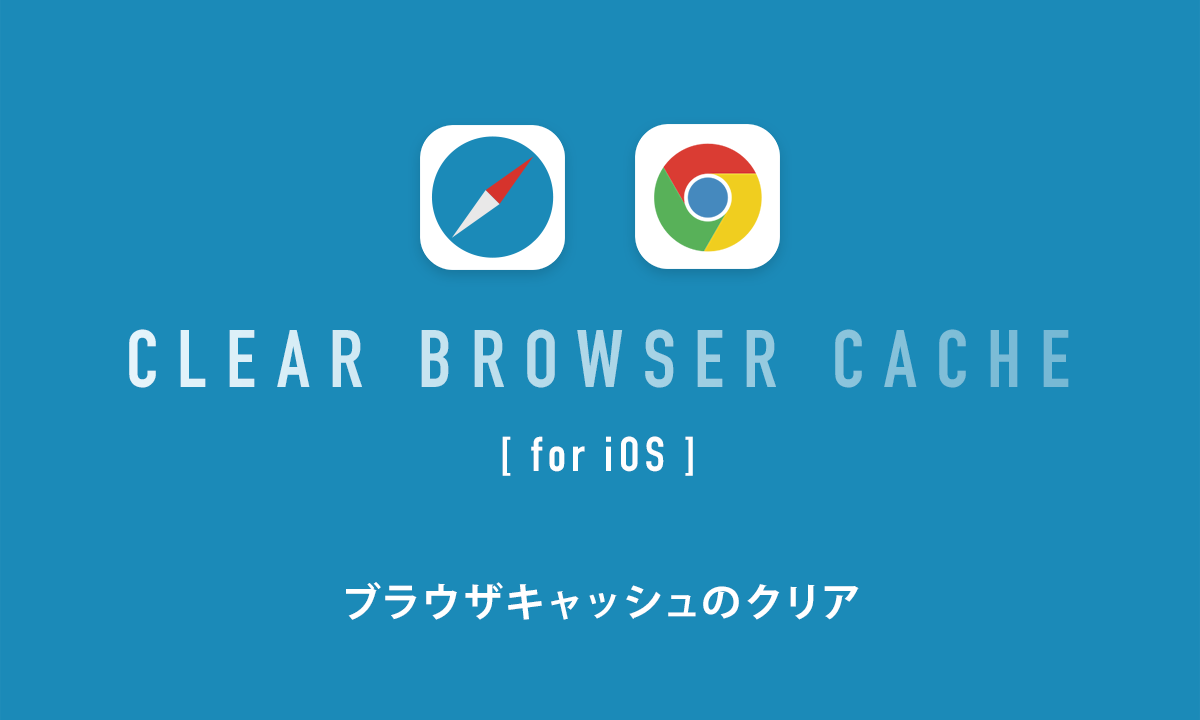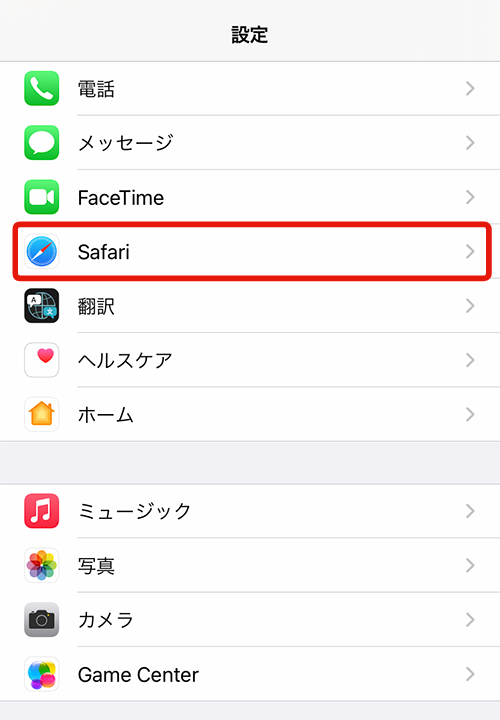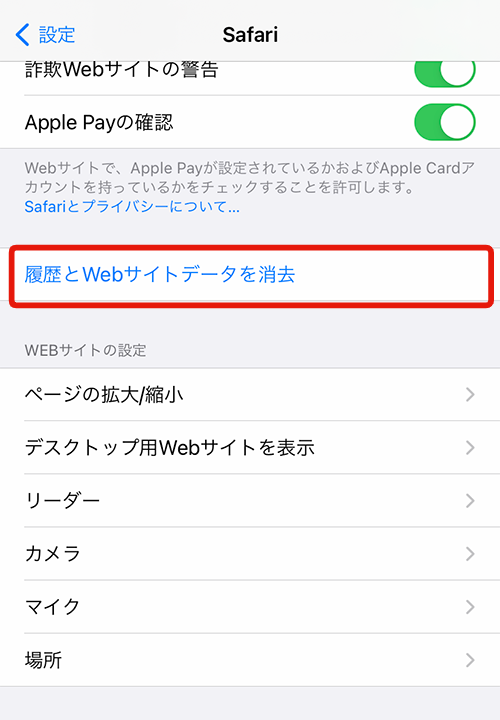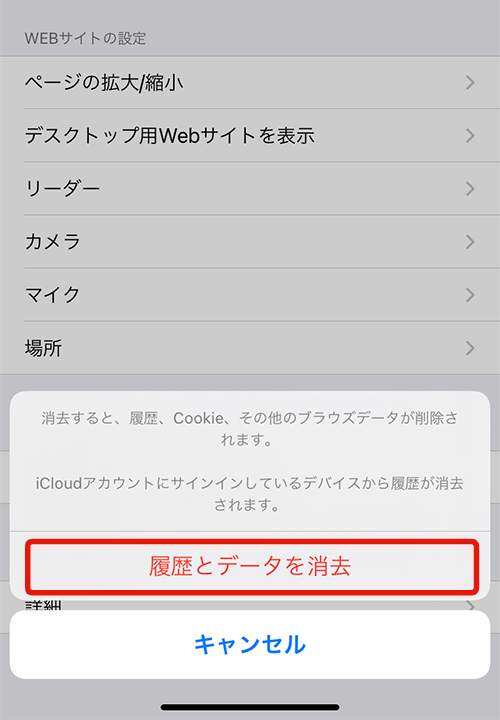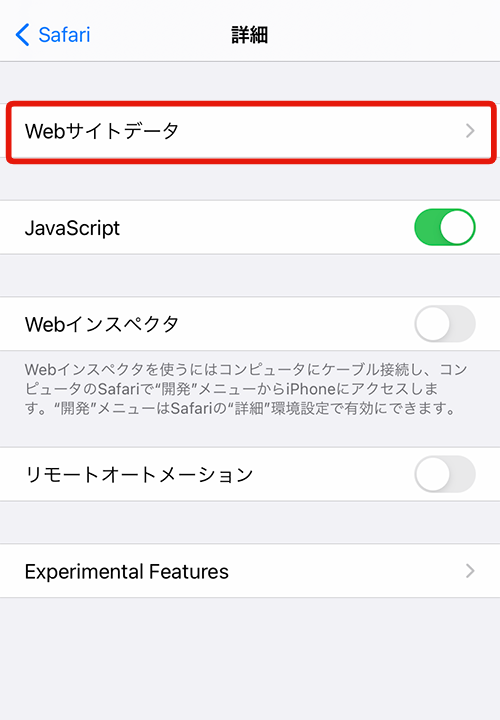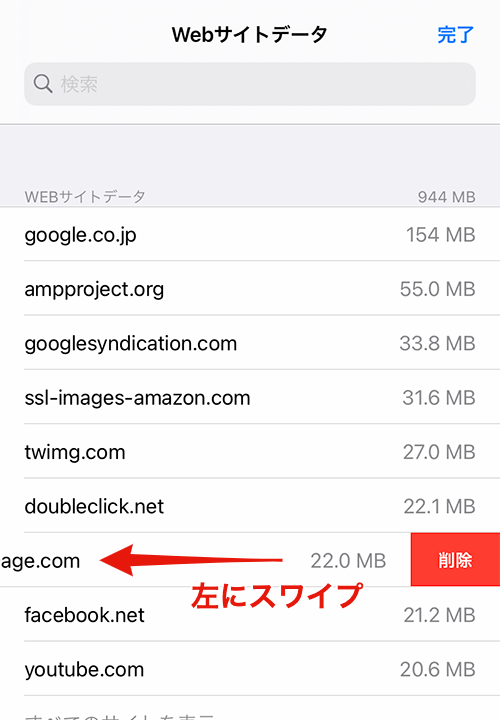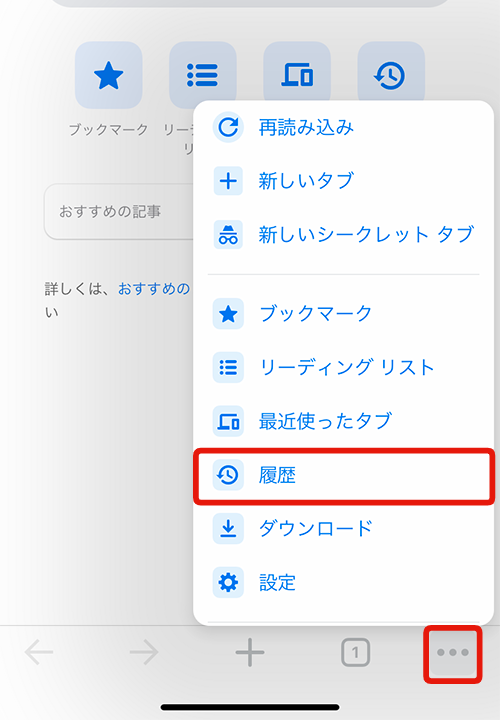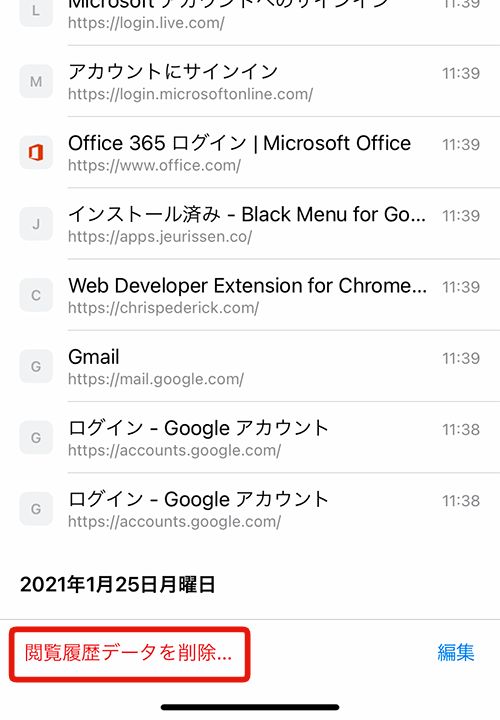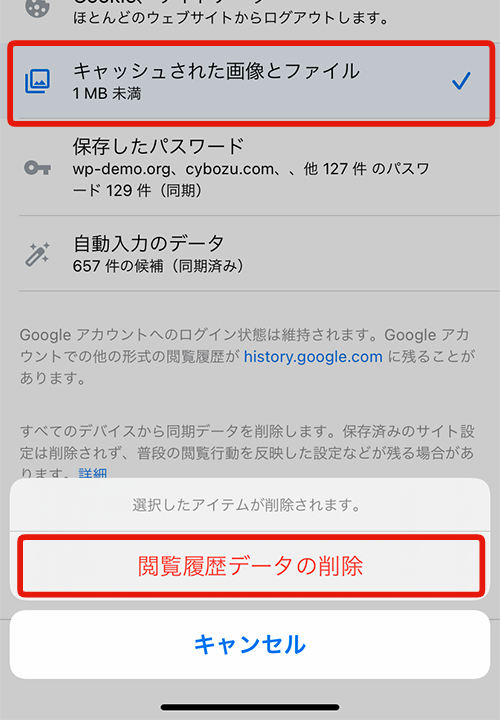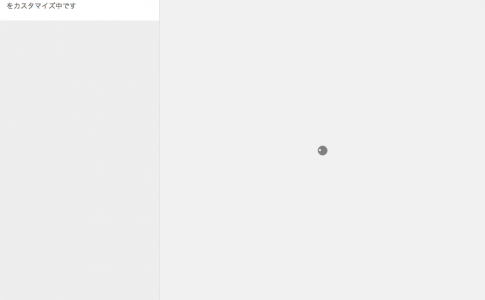WordPressやテーマのアップデート後に、その内容が反映されない(不具合が発生する)という場合、ブラウザキャッシュが影響していることがほとんどです。
ブラウザキャッシュが関係したエラーについては、よくお問い合わせをいただくので、この記事ではiPhone版ブラウザでブラウザキャッシュをクリアする方法についてご説明します。
※Mac版ブラウザの場合は下記をご覧ください。
iPhone版ブラウザ※でのキャッシュクリア方法
※バージョン情報:iOS 14.3 / Safari 14.0 / Chrome 87.0 における方法になります。
Safariの場合
方法1 履歴とWebサイトデータを消去
- iPhoneの「設定」アプリを開く
- 設定画面で「Safari」の項目をタップ
- 「履歴とWebサイトデータを消去」で「履歴とデータを消去」をタップ
上記の方法で、キャッシュを含む全ての履歴が削除されますが、閲覧履歴は残したいという場合は、この後紹介する方法2を試してください。
方法2 Webサイトデータを選択して消去
- iPhoneの「設定」アプリを開く
- 設定画面で「Safari」の項目をタップ
- 「詳細」をタップして「Webサイトデータ」をタップ
- 自分のサイトなど任意の項目をスワイプ(左にスライド)して[削除]をタップ
Google Chromeの場合
閲覧履歴データの削除
- iPhoneの「Chrome」アプリを開く
- 画面右下のをタップして「履歴」をタップ
- 「閲覧履歴データを削除...」をタップ
- 「キャッシュされた画像とファイル」にチェックして「閲覧履歴データの削除」をタップ
Safariでは、Webサイトデータを選択してサイト個別にキャッシュデータを削除できますが、Chromeの場合は、キャッシュデータを全て削除するようになります。
番外編:キャッシュクリアをしたくない場合
普段使っているブラウザとは違うブラウザで確認してみる
何らかの理由で、いきなりキャッシュをクリアしたくない場合、まずは違うブラウザで確認してみるというのも手です。
普段GoogleChromeを使っているなら、Safariで確認してみるなど、いつも使っていないブラウザには、そもそもキャッシュが溜まっていないので、ブラウザキャッシュに影響されない表示が可能です。
いきなりキャッシュを消したくないという場合は、一度そちらも試してみてください。
ブラウザのキャッシュクリアで解決しない場合
ブラウザキャッシュの他にも、サーバーの機能によるキャッシュや、プラグイン機能によるキャッシュが影響している場合も想定されます。
まずはブラウザキャッシュをクリアしてみて、それでも解決しない場合、プラグインやサーバーの設定を確認してみるなど、ひとつひとつ冷静に確認していきましょう。
問題発生時、最も重要なことは、冷静に対処するということかもしれません。
ということで、ブラウザキャッシュのクリア方法のご紹介でした。